電腦上圖片壓縮到200k不難操作,用一些工具就可以輕松搞定了,下面分享三個圖片壓縮工具吧,都是實測有效且好用的,沒有廣告、沒有捆綁軟體,放心操作。
一、嗨格式壓縮大師
這是一個專門針對各種文件壓縮的軟體,支持圖片、視訊、PDF、Word、PPT檔的壓縮,而且還能批次進行壓縮,效率很高。
支持壓縮的檔格式也是比較豐富的,雖然不知道題主要壓縮什麽格式的圖片,但嗨格式壓縮大師支持png、jpg、jpeg、jpe、bmp、tif、tiff等多種格式,相信可以滿足題主的需求。
獲取地址:
在電腦上開啟軟體後選擇「圖片壓縮」功能就可以上傳圖片了,有兩種上傳方式,一種是點選添加檔按鈕上傳,另一種是直接拖拽圖片到軟體中,這個方式很方便,我個人一直都是直接拖拽的。
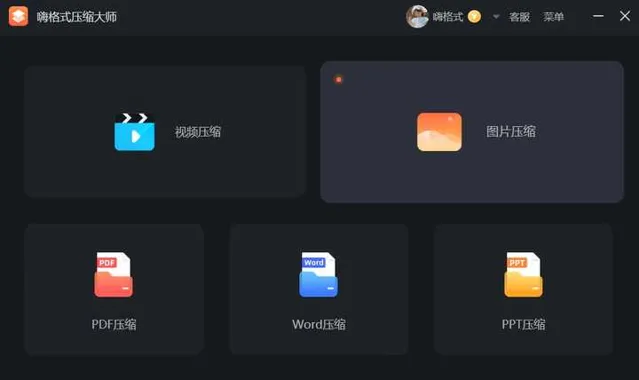
接著就是設定壓縮模式了,根據需求選擇就可以,對圖片壓縮後大小沒有太大要求,想簡單點的話就是直接選擇普通壓縮、解析度優先或者極限壓縮。

如果對圖片大小有壓縮的,就可以在高級設定中,按比例或像素自訂壓縮的參數,其實一般普通壓縮就能將圖片壓縮的很不錯了。

最後點選開始壓縮按鈕就可以壓縮,壓縮速度很快的,一會會就搞定了,在圖片壓縮的列表中可以看到壓縮前後檔的大小,開啟資料夾就可以檢視壓縮後的圖片了。
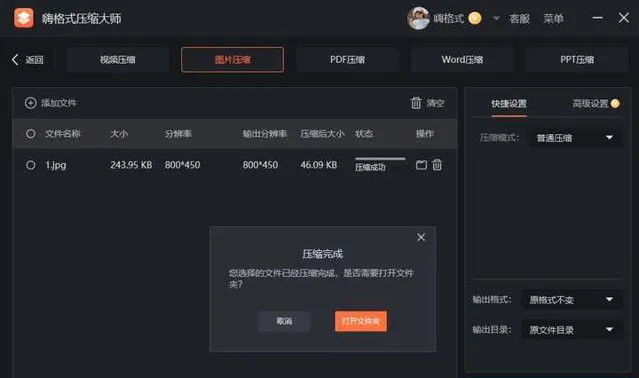
比如剛剛我壓縮的圖片,原圖大小是243.95KB,壓縮後大小是46.09KB,解析度方面肉眼看上去基本沒有什麽變化。


二、美圖秀秀
美圖秀秀是大家熟知的P圖軟體,不能算作真正意義上的壓縮軟體,但在匯出的時候透過調整畫質是可以起到壓縮圖片的效果的,如果只有個別圖片需要壓縮,可以嘗試一下:
1、在美圖秀秀中開啟需要壓縮的圖片,點選右上角的「保存」按鈕。
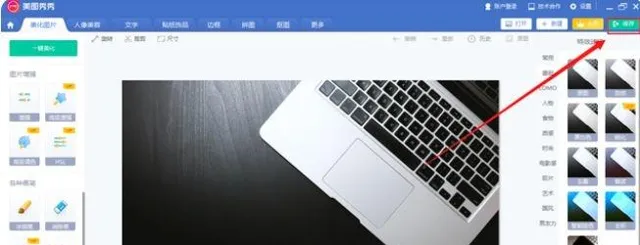
2、在保存於分享視窗中找到「畫質調整」,並滑動滾軸,下方會顯示預估大小,滑到需要的大小後再將圖片保存即可。
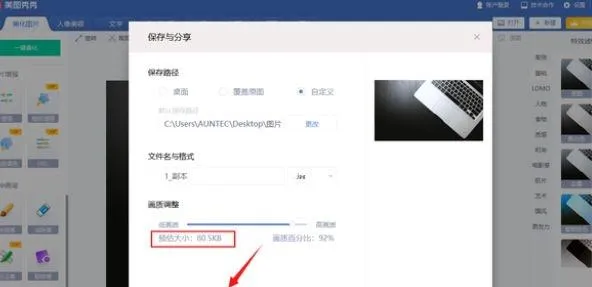
這個方法就是會犧牲掉一些圖片的解析度,如果不介意或者圖片本身就很高畫質,還是可以試試看的,畢竟也比較簡單。
三、Optimizilla
這是一個線上壓縮的工具,不用下載軟體就可以操作,缺點可能就是英文界面,有些小夥伴操作起來可能會不太方便,但實際還是比較簡單的,直接開啟網站上傳圖片,系統就會自動壓縮的,可以用來壓縮JPEG、GIF和PNG格式的影像。
獲取地址: Optimizilla.com
比如下面這個圖片,一開始的大小是62K,經過壓縮,大小變成了35K,如果想把圖片壓縮的再小一些,調整右側的品質就可以。

OK,上面就是三個圖片壓縮的方法了,都挺好用的,選擇一個適合自己的開始操作吧,希望能夠給你帶來幫助喲~











